ps圖片處理教程:夢幻精靈
時間:2024-02-22 08:15作者:下載吧人氣:38
最終效果:

步驟如下:
1.打開素材一和素材二,選擇工具箱中的“移動工具”,將素材二移至素材一圖像中。改變素材二圖層的混合模式.選擇素材二樹葉將其圖層混合模式設(shè)置為“排除”。
2.新建一個圖層,按Ctrl + Alt + Shift + E 蓋印圖層。執(zhí)行:圖層> 新建調(diào)整圖層 >色相/飽和度,在彈出的下拉菜單中選擇“色相/飽和度”命令,參數(shù)設(shè)置如圖所示:

3.選擇工具箱中的“畫筆工具”,在工具選項欄中選擇合適的畫筆及筆尖大小,單擊“圖層”面板上的“創(chuàng)建新圖層”按鈕,創(chuàng)建一個新圖層,將前景色設(shè)置為白色,使用“畫筆工具”在圖像上繪制一些小點,如圖所示:

4.添加圖層樣式.選擇“星點”圖層,單擊“圖層”面板下的“圖層樣式”按鈕,在彈出的下拉菜單中選擇“外發(fā)光”.設(shè)置參數(shù)如圖所示:
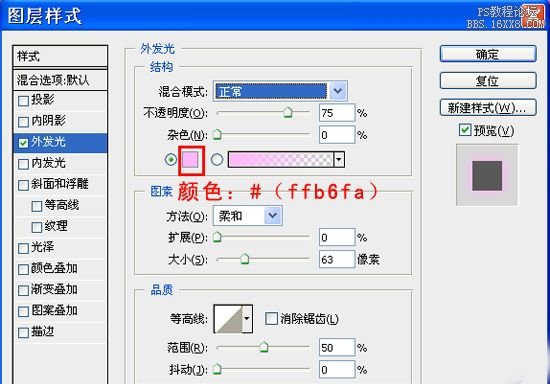
5.選擇工具箱中的“自由鋼筆工具”,在圖像上繪制一條線段,將前景色設(shè)置為白色,選擇“畫筆工具”,設(shè)置好畫筆大小(大小設(shè)為3),然后選擇工具箱中的“路徑選擇工具”選中它,然后按鼠標右鍵選擇“描邊路徑”。用工具箱中的“路徑選擇工具”選中它前后移動,用同樣的方法畫出另外二條線。如下圖:

6.選擇工具箱中的“自定形狀工具”,單擊“小黑色的三角形”,選擇“音樂”,在彈出的對話框中,單擊“追加”按鈕;在其工具選項欄中的“形狀”后面選擇“雙八分音符”,選擇“雙八分音符”,在圖像中繪制音符。
7.用文字工具輸入“夢幻精靈”(字體大小為60),字體樣式為增加。
8.打開素材三“蓮蓬1”文件,選擇工具箱中的“移動工具”,將它移至圖像中,放置在圖層的最頂層,選擇“蓮蓬1”圖層,單擊“圖層”面板下方的“添加圖層蒙版”按鈕,選擇工具箱中的“漸變工具”,設(shè)置前景色為黑色,背景色為白色,按住鼠標從矩形(“蓮蓬1”)的左下方向右上拖動,進行“徑向漸變”。然后改變圖層的混合模式.將“蓮蓬1”圖層的圖層混合模式設(shè)置為“柔光”。
9.打開素材四“人物1”文件,將其拖入源文件中,按ctrl+t 調(diào)整到位,然后單擊“圖層”面板下方的“添加圖層蒙版”按鈕,選擇工具箱中的“漸變工具”,設(shè)置前景色為黑色,背景色為白色,按住鼠標從矩形(“人物1”)的左側(cè)下方向右上拖動,進行“徑向漸變”。改變圖層的混合模式.將“人物1”圖層的圖層混合模式設(shè)置為“變亮”,將“不透明度”設(shè)置為“58%”。
10.打開素材五“蓮蓬2”文件,將其拖入源文件中,放置到合適位置,選擇“蓮蓬2”圖層,單擊“圖層”面板下方的“添加圖層蒙版”按鈕,選擇工具箱中的“漸變工具”,設(shè)置前景色為黑色,背景色為白色,按住鼠標從矩形(“蓮蓬2”)的左側(cè)下方向右上拖動,進行“徑向漸變”,選擇工具箱中的“橡皮工具”,選擇適當(dāng)?shù)漠嫻P大小,在“蓮蓬2”圖層中將多余的部分擦除。改變圖層的混合模式.將“蓮蓬2”圖層的圖層混合模式設(shè)置為“強光”,將“不透明度”設(shè)置為“50%”。
11.打開素材六“人物2”文件,并拖入源文件中,選擇工具箱中的“磁性套索工具”,沿著人物邊緣溝勒出輪廓,人物變成選區(qū),按住快捷鍵“Ctrl+ Shift+ I”反選,然后再按“Delete”鍵刪除。添加圖層樣式.選擇“人物2”圖層,單擊單擊“圖層”面板下方的“圖層樣式”按鈕,在其對話框中選擇“外發(fā)光”命令。

12.打開素材七“光線”文件,改變圖層的混合模式.選擇“光線”圖層,將其圖層混合模式設(shè)置為“線性光”,將其不透明度設(shè)置為“15%”。
13.合并圖層,然后選擇圖像→調(diào)整→自動色階,調(diào)整一下顏色后完成。
素材一:
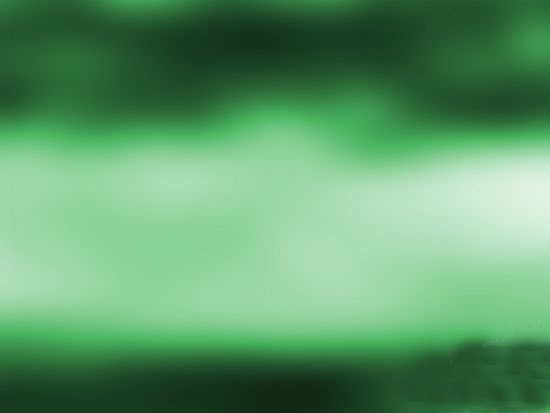
素材二:

素材三:

素材四:

素材五:

素材六:

素材七:


網(wǎng)友評論